피쉬본 다이어그램은 복잡한 비즈니스 문제를 분석하고 원인을 식별하는 강력한 도구입니다.PowerPoint와Boardmix를 사용하여 피쉬본 다이어그램을 만드는 방법을 자세히 설명하고효과적으로 사용하는 팁도 제공합니다.활용하여 비즈니스 문제의 복잡성을 극복하고 효과적인 솔루션을 찾아보세요.
PowerPoint에서 피쉬본 다이어그램 만들기
PowerPoint에서 피쉬본 다이어그램을 만드는 것은 생각보다 간단합니다.아래에 단계별로 설명하겠습니다.
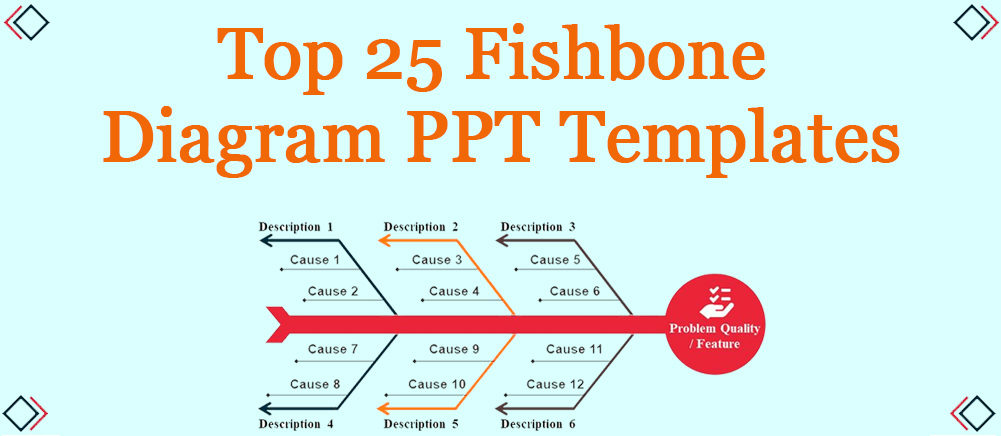
출처:https://www.slideteam.net/
1단계:빈 슬라이드 만들기
PowerPoint프로그램을 열고,메뉴에서'새로 만들기'를 선택한 다음'빈 프레젠테이션'을 선택합니다.이렇게 하면 빈 슬라이드가 생성됩니다.
2단계:피쉬본 다이어그램 그리기
메뉴에서'삽입'을 선택한 후,'도형'메뉴를 클릭하고'선'도형을 선택합니다.이제 마우스를 사용하여 척추에 해당하는 수평선을 그립니다.
3단계:'뼈'추가하기
다시'삽입-도형'메뉴로 돌아가서'선'도형을 선택합니다.이번에는 수직선을 그려 피쉬본의 뼈를 추가합니다.원하는 만큼 많은 뼈를 추가할 수 있습니다.
4단계:레이블 추가하기
레이블은 문제의 원인을 나타내는 데 사용됩니다.메뉴에서'삽입-텍스트 박스'를 선택하고,각 뼈 옆에 원인을 쓸 텍스트 상자를 만듭니다.
5단계:슬라이드 커스텀하기
마지막으로,슬라이드의 디자인을 커스터마이징할 수 있습니다.'디자인'탭을 선택하여 배경색,텍스트 스타일 등을 변경할 수 있습니다.
PowerPoint에서 피쉬본 다이어그램을 만드는 방법에 대해 설명했습니다.이 간단하지만 강력한 도구를 활용하여 비즈니스 문제의 복잡성을 극복하고 효과적인 솔루션을 찾을 수 있습니다.
Boardmix에서 피쉬본 다이어그램 만들기
Boardmix는 그래픽 및 다이어그램 작성을 위한 온라인 도구로,강력한 기능과 직관적인 인터페이스를 가지고 있습니다.피쉬본 다이어그램은Boardmix에서 쉽게 만들 수 있습니다.아래는 단계별 안내입니다.
1단계:Boardmix시작하기
Boardmix에 로그인 한 후'새만들기'를 클릭합니다.그런 다음'빈 보드'를 선택하고 이름을 지정합니다.
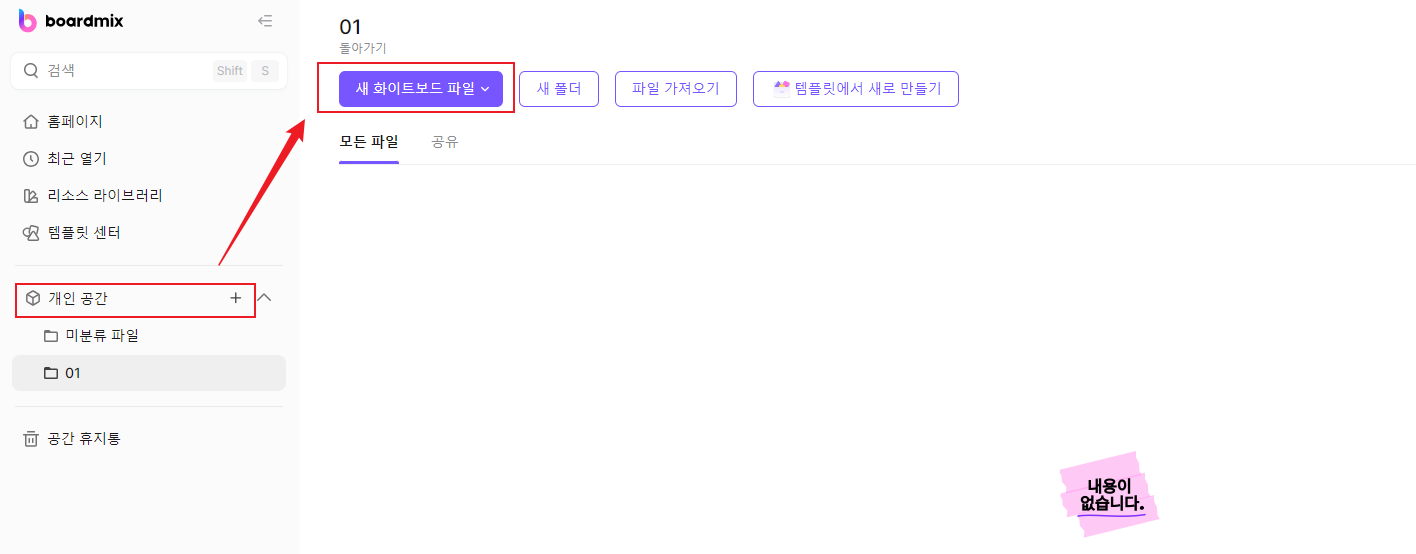
2단계:피쉬본 다이어그램 템플릿 선택하기
화면의 왼쪽 패널에서'템플릿센터'를 클릭한 다음,피쉬본 다이어그램 템플릿을찾고 선택하여 피쉬본 다이어그램을 시작합니다.
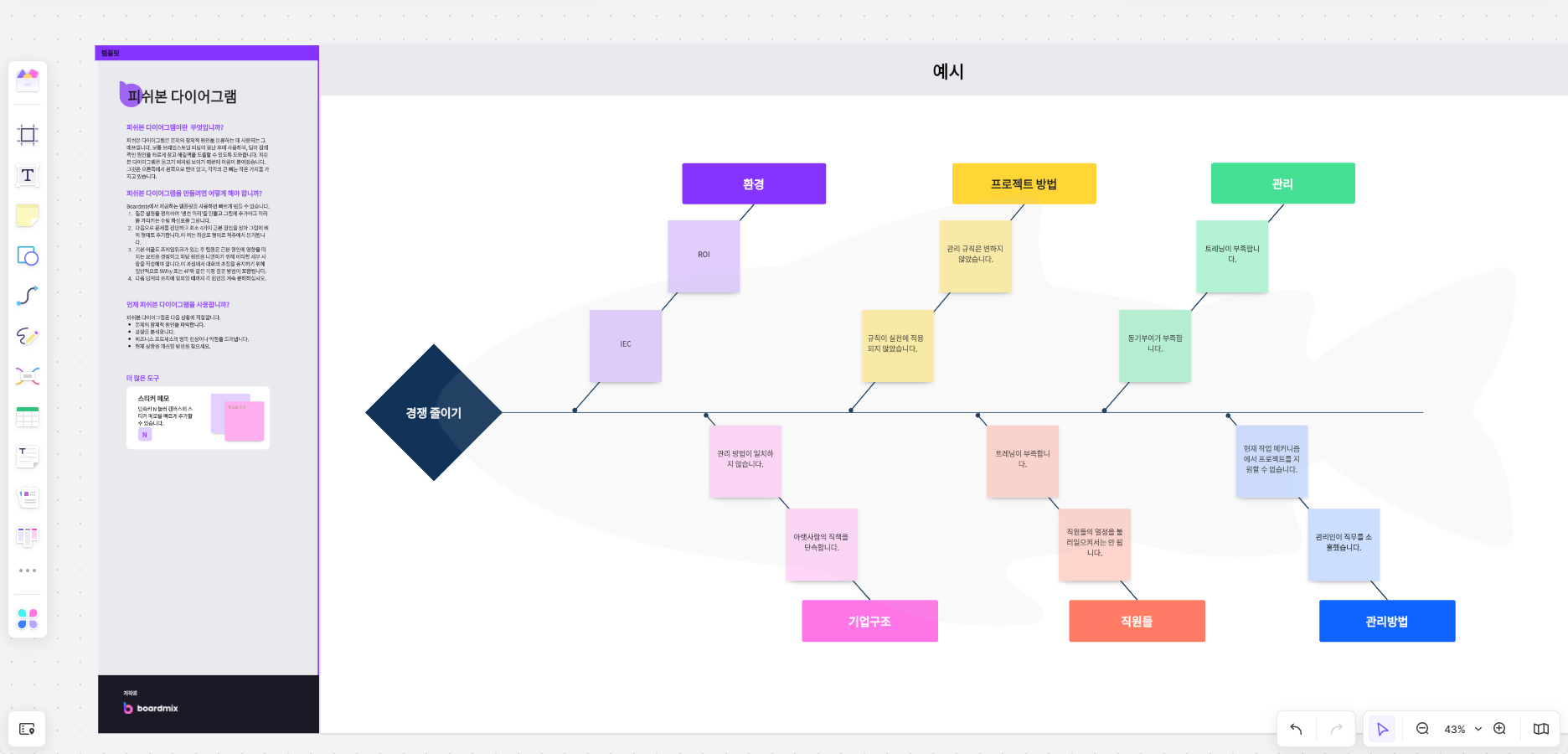
3단계:내용추가하기
피쉬본 다이어그램에서추가하고싶은내용을붙여넣고스타일을마음대로수정할수있습니다.
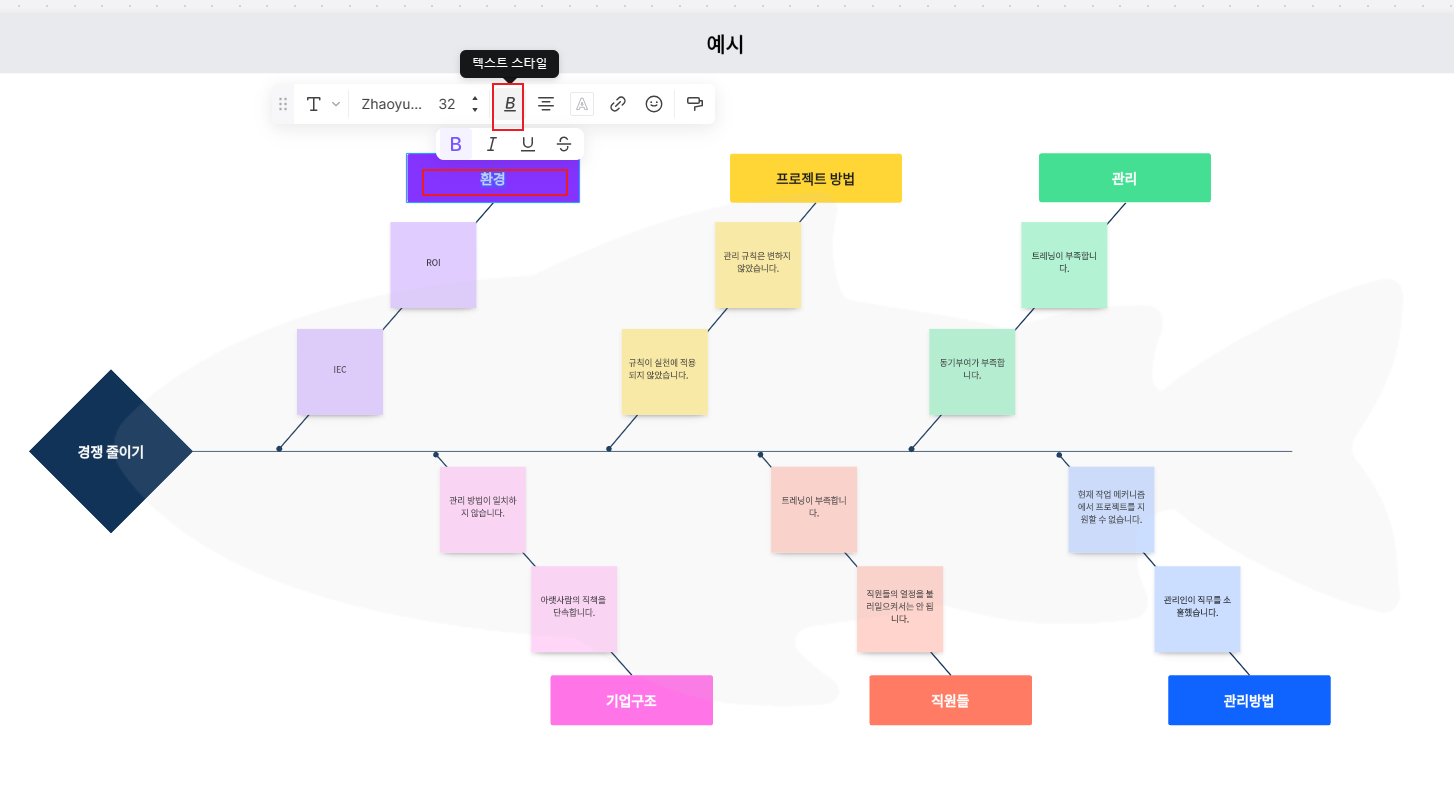
4단계:레이블 추가하기
화면의 상단에 있는 텍스트 아이콘을 클릭하여 텍스트 상자를 만듭니다.이 텍스트 상자를 뼈 옆에 끌어다 놓아 원인을 설명하고 레이블을 추가합니다.
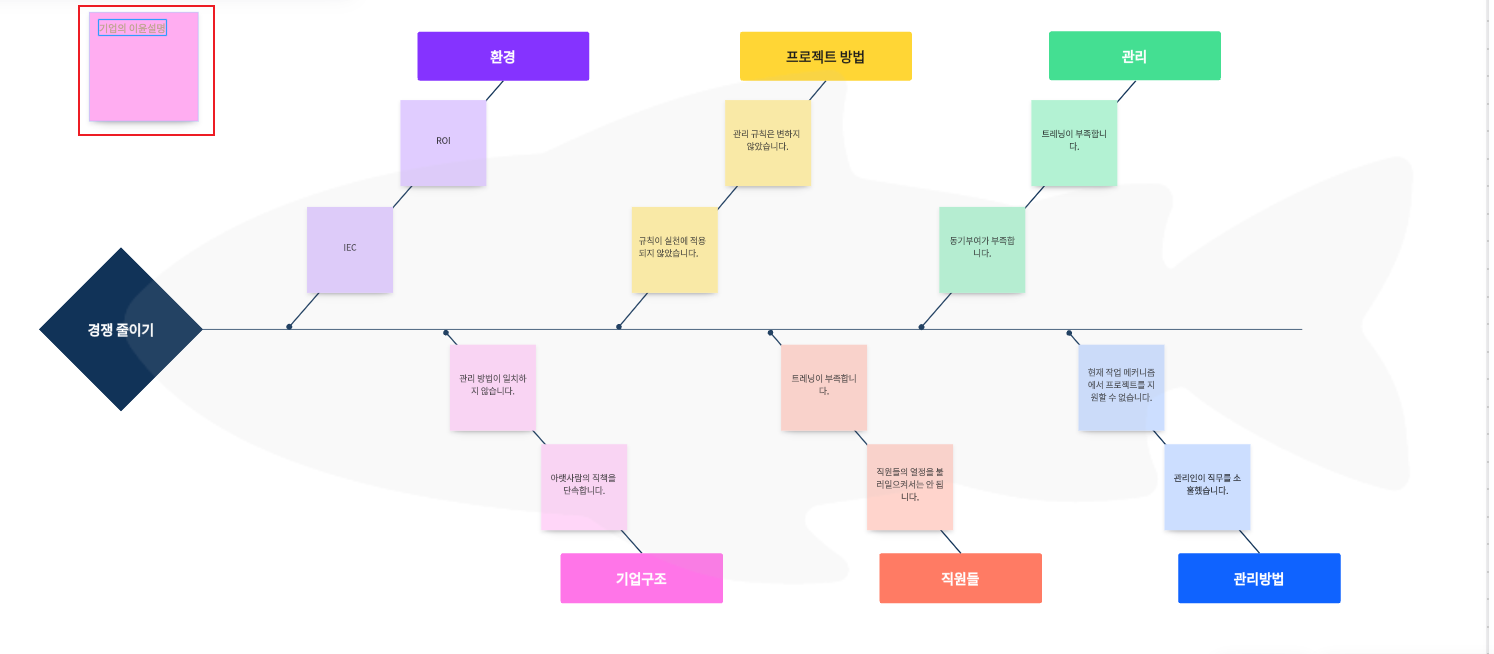
Boardmix에서는 다양한 도구와 옵션을 사용하여 보드를 쉽게 커스터마이징 할 수 있습니다.여기에는 배경색 변경,선 두께 조정,텍스트 스타일 변경 등이 포함됩니다.
피쉬본 다이어그램을 효과적으로 사용하는 팁
피쉬본 다이어그램은 복잡한 문제를 분석하고 이해하는데 매우 유용한 도구입니다.이 도구를 최대한 활용하려면 다음의 팁들을 고려해 보세요.
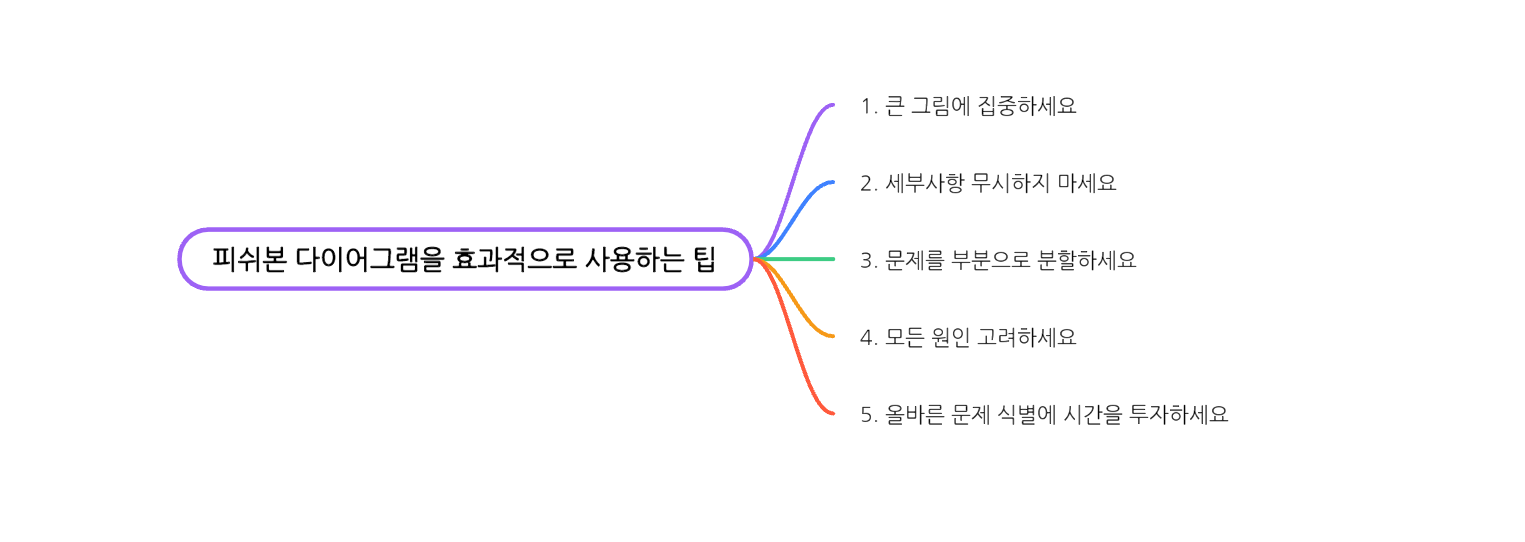
- 큰 그림에 집중하세요
피쉬본 다이어그램을 사용할 때는 큰 그림에 초점을 맞추는 것이 중요합니다.이는 여러분이 주요 원인을 보고 전체 상황을 이해할 수 있도록 돕습니다.
- 세부사항 무시하지 마세요
한편으로는 큰 그림에 집중하는 것이 중요하지만,반면에 세부 사항도 무시해서는 안됩니다.각 원인이 어떻게 문제에 영향을 미치는지 이해하기 위해 각각의"뼈"를 신중하게 분석해야 합니다.
- 문제를 부분으로 분할하세요
피쉬본 다이어그램은 문제를 여러 개의 부분으로 나누는 데 도움이 됩니다.이렇게 하면 복잡한 문제를 더 쉽게 관리하고 해결할 수 있습니다.
- 모든 원인 고려하세요
피쉬본 다이어그램을 사용할 때는 모든 가능한 원인을 고려하는 것이 중요합니다.이는 여러분이 문제를 완전히 이해하고,최적의 해결책을 찾을 수 있도록 돕습니다.
- 올바른 문제 식별에 시간을 투자하세요
피쉬본 다이어그램을 작성하기 전에 실제로 문제가 무엇인지 정확히 파악하는 것이 중요합니다.문제의 정확한 식별은 효과적인 원인 분석과 문제 해결을 위한 첫 번째 단계입니다.



![[2023년] 프로젝트 관리를 위해 칸반 툴 Top7](https://cms.boardmix.com/images/kr/articles/cover/top7-kanban-tools-for-project-management.png)




